Las páginas no se abren en ningún navegador

- 960
- 234
- Soledad Adorno
Recientemente, a menudo los usuarios recurren a las compañías de asistencia informática, formulando el siguiente problema: "Internet funciona, Torrent y Skype también, y las páginas no se abren en ningún navegador". La redacción puede ser diferente, pero en términos generales, los síntomas son siempre los mismos: cuando se trata de abrir cualquier página en el navegador después de una larga expectativa, se informa que el navegador no puede abrir la página. Al mismo tiempo, varias utilidades para la comunicación en la red, clientes de Torrent, servicios en la nube: todo funciona. Los sitios patan normalmente. También sucede que las páginas apenas son abiertas por un navegador, por ejemplo, Internet Explorer, y todos los demás se niegan a hacerlo. Veamos cómo se puede solucionar. Cm. También una solución separada para el error err_name_not_resolved.
Actualización: si el problema ha aparecido con la instalación de Windows 10, el artículo puede ayudar: Internet no funciona después de actualizarse a Windows 10. También hubo una nueva oportunidad: restablecimiento rápido de la configuración de la red y Internet en Windows 10.
Nota: Si las páginas no se abren en ningún navegador, intente deshabilitar todas las extensiones que bloquean la publicidad, así como las funciones VPN o proxy si las usa.
Como arreglar
Desde mi experiencia de reparar computadoras de los clientes, puedo decir que los supuestos sobre problemas en el archivo de hosts con servidores DNS o configuraciones de servidor proxy en la configuración del observador en este caso particular rara vez resultan ser la razón real de lo que es sucediendo. Aunque estas opciones aquí también se considerarán.
Además: los métodos principales que pueden ser útiles en el contexto del problema bajo consideración con la apertura de sitios en el navegador.
La primera forma: miramos lo que tenemos en el registro
Vamos al editor de registro. Para hacer esto, independientemente de la versión de Windows: XP, 7, 8 o Windows 10, haga clic en Win (con el emblema de Windows) + R y en la ventana "Realizar" que aparece, luego haga clic en Enter.
Ante nosotros es el editor de registro. Izquierda - Carpetas - Secciones de registro. Debe ir al HKEY_LOCAL_MACHINE \ Software \ Microsoft \ Windows NT \ CurrentVersion \ Windows \ Software . A la izquierda verá una lista de parámetros y sus valores. Preste atención al parámetro Appinit_dlls y si su valor no está vacío y la ruta a algunos .Archivo DLL, luego restablezca este valor haciendo clic en la tecla del mouse derecha de acuerdo con el parámetro y seleccionando en el menú contextual "Valor de cambio". Luego, mire el mismo parámetro en la misma subsección del registro, pero ya en HKEY_CURRENT_USER. Debería haber lo mismo. Después de eso, reinicie su computadora e intente abrir cualquier página con el Internet conectado. En el 80% de los casos, el problema se resuelve.

Programas maliciosos
A menudo, la razón por la que los sitios no se abren es el trabajo de cualquier programa malicioso o potencialmente indeseable. Al mismo tiempo, dado el hecho de que tales programas a menudo no están determinados por ningún antivirus (después de todo, no son un virus en el sentido literal de la palabra), es posible que ni siquiera sepa sobre su existencia. En este caso, las herramientas especiales para combatir tales cosas pueden ayudarlo, cuya lista puede encontrar en el artículo el mejor medio para eliminar el malware.En relación con la situación descrita en esta instrucción, recomendaría usar el último de la utilidad indicada en la lista, en mi experiencia se muestra a sí misma la más efectiva. Después del procedimiento de eliminación, reinicie la computadora.Rutas estáticas
Entramos en la línea de comando y entramos Ruta -f Y hacemos clic en Enter: esto limpiará la lista de rutas estáticas y puede convertirse en una solución al problema (después de reiniciar la computadora). Si ha configurado el enrutamiento antes del acceso a los recursos locales de su proveedor u otros fines, entonces este proceso deberá repetirse. Como regla, no hay que hacer nada como esto.
El primer método y todos los métodos descritos posteriores descritos en las instrucciones de video
El video muestra el método descrito anteriormente corrige la situación donde los sitios y las páginas no se abren en los navegadores, así como aquellos métodos que se describen a continuación. Es cierto que el artículo cuenta cómo hacer todo esto manualmente, y en el video automáticamente, utilizando la utilidad antivirus AVZ,.
El notorio archivo de hosts
Es poco probable que esta opción no abra una sola página en el navegador, pero para intentarlo, sin embargo, vale la pena (generalmente se requiere la edición de los hosts si los sitios Odnoklassniki y Vkontakte no se abren). Vamos a la carpeta C: \ Windows \ System32 \ Drivers \ etc y abrimos el archivo de hosts disponible allí sin ninguna extensión. El contenido predeterminado debe verse de la siguiente manera:
# Copyright (c) 1993-1999 Microsoft Corp. # # Este es un archivo de hosts de muestra utilizado por Microsoft TCP/IP para Windows. # # Este archivo contiene las asignaciones de las direcciones IP a los nombres de host. Cada entrada de # debe mantenerse en una línea individual. La dirección IP se coloca en la primera columna seguida del nombre de host correspondiente. # La dirección IP y el nombre de host se separan por al menos un espacio #. # # Además, los comentarios (como ASE) pueden insertar en las líneas # individuales o seguir el nombre de la máquina denotado por un símbolo ' #'. # # Por ejemplo: # # 102.54.94.97 rinoceronte.CUMBRE.com # servidor de origen # 38.25.63.10 x.CUMBRE.Com # x Cliente Host 127.0.0.1 localhost
Si después de la última línea 127.0.0.1 Localhost, ves algunas otras líneas con direcciones IP y no sabes por qué están diseñados, así como si no hayas instalado programas de piratería (no son buenas), para los cuales se requieren las grabaciones en los hosts, elimine de forma segura estas líneas. Reiniciar la computadora e intente volver. Cm. También: el archivo aloja Windows 10.
Falla del DNS

Si, al intentar abrir sitios, el navegador informa que el servidor DNS no responde o falla DNS, entonces, es probable que el problema sea precisamente el problema. Lo que debe hacerse (estas son acciones separadas, después de cada uno de ellos, puede intentar ir a la página deseada):
- En las propiedades de su conexión a Internet, intente en lugar de "recibir las direcciones de los servidores DNS automáticamente", coloque las siguientes direcciones: 8.8.8.8 y 8.8.4.4
- Vaya a la línea de comando (win+r, ingrese cmd, presione Entrar) e ingrese el siguiente comando: ipconfig /flushdns
Virus y proxies izquierdos
Y otra posible opción que, desafortunadamente, también se encuentra a menudo. Quizás el programa dañino ha realizado cambios en las propiedades del observador de su computadora (estas propiedades se aplican a todos los navegadores). Los antivirus no siempre ahorran, también puede probar herramientas especiales para eliminar programas maliciosos, como adwcleaner.
Entonces, vamos al panel de control, las propiedades del observador (las propiedades del navegador, en Windows 10 y 8). Abra la pestaña "Conexión" y haga clic en el botón "Configuración de red". Cabe señalar que ningún servidor proxy no está explicado, así como el escenario de la configuración de red automática (tomando, como regla, desde algún sitio externo). Si hay algo allí, conducimos al tipo que se puede ver en la imagen a continuación. Leer más: Cómo deshabilitar un servidor proxy en un navegador.
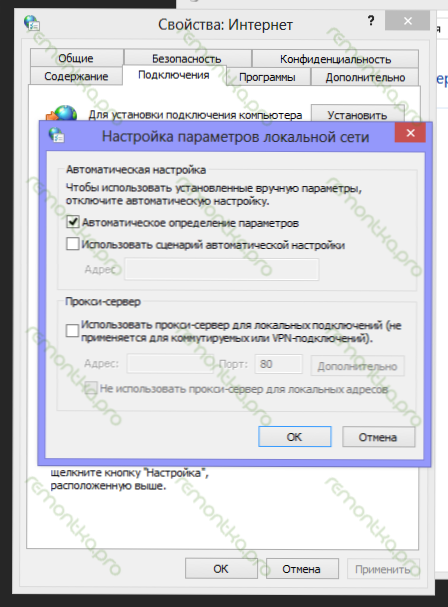
Reinicio del protocolo TCP IP
Si ha llegado a este lugar, pero los sitios aún no se abren en el navegador, intente otra opción: restablezca los parámetros de TCP IP Windows. Para hacer esto, ejecute la línea de comando en nombre del administrador y ejecute dos equipos (ingrese el texto, haga clic en Enter):
- Reinicio de netsh winsock
- Restablecimiento de Netsh Int IP
Después de eso, también puede ser necesario reiniciar la computadora.
En la mayoría de los casos, uno de los métodos enumerados ayuda. Si aún no pudo solucionar el problema, primero intente recordar qué software instaló recientemente, y podría afectar la configuración de los parámetros de Internet en su computadora, ¿tiene sospechas de virus?. Si estos recuerdos no ayudaron, entonces quizás debería llamar a un especialista en la configuración de computadoras.
Si ninguno de los anteriores ayudó, entonces mire los comentarios también, también hay información útil. Y aquí hay otra opción que definitivamente vale la pena intentarlo. A pesar del hecho de que está escrito en el contexto de compañeros de clase, es completamente aplicable a la situación cuando las páginas dejan de abrir: https: // remontka.Pro/ne -otkryvautsya-kontakt-dodnoklassniki/.

